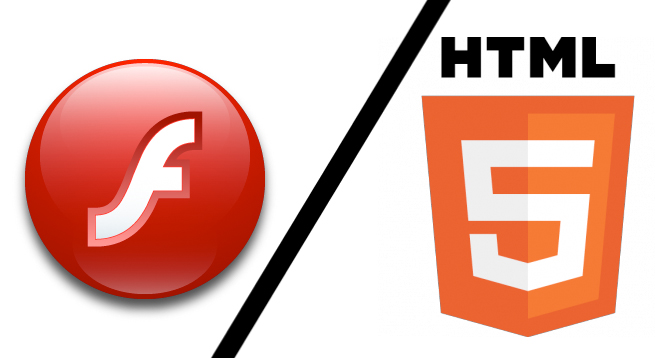-
Que se pongan de pie todas las personas que alguna vez han querido ver algún video, y repentinamente hayan comentado algo como “oye, se escucha, pero no se ve”, y después de un rato de experimentar, preguntar e indagar llegan a la conclusión de que “falta el bendito codec”.
Situaciones como estas existen prácticamente desde que la computadoras permiten ver video, pero en estos días este tema aflora con nueva fuerza, debido al contexto del video en la Web dentro de la nueva especificación HTML5, que incluye el nuevo elemento <video>, el cual permite añadir este tipo de contenido fácilmente sin requerir plug-ins de terceros, como lo es el Flash Player entre otros.
Diferencia entre FORMATO DE ARCHIVO DE VIDEO y CODEC.
Primero aclararé un punto de confusión tremendamente común, siempre que puedo lo hago porque, de verdad, existe una graaaaan confusión al respecto entre los consumidores de video.
Los formatos de archivo de video como .mov, .avi, .rm, .flv, etc., solo son el formato contenedor de la información de un video, pero este formato ¡NO es el codec ni de imagen, ni de audio para ver el video!. Para aclarar esto me auxilio constantemente del archivo de compresión .zip, si usted desea guardar cualquier tipo de archivo en en un formato de compresión como ZIP, simplemente incluye este contenido dentro de un archivo con extensión .zip y no se preocupa si tal contenido son imágenes, archivos .doc, archivos .pdf o cualquier otra cosa. Cuando otra persona descomprime ese archivo .zip puede obtener los archivos guardados dentro, y dependerá de si esta otra persona cuenta con Word para ver los archivos .doc, o Adobe Reader para ver archivos .pdf, de no contar con las herramientas necesarias para ver los archivos enviados dentro del archivo .zip no será posible verlos aunque cuente con los archivos completos y correctos.
Hablando de video, el equivalente al archivo .zip son los archivos en formato avi, mov, flv, etc., estos son solo el formato del archivo contenedor, dentro se almacena información codifica para los cuadros que forman un video, y la información codificada que corresponde al audio, para decodificar esta información requerimos del codec apropiado. Si no contamos con los codecs indicados para el video y el audio, no será posible ver el video en cuestión correctamente aunque el video persé no tenga ningún problema, así como sucedería si no contamos con Word para ver el archivo .doc en el ejemplo del archivo .zip.
La parte más inconveniente en lo que respecta al video en HTML5 es que estamos en medio de una nueva “guerra de navegadores” y los fabricantes no se han puesto de acuerdo acerca de cual deber ser el formato estándar para desplegar video y por lo tanto tampoco de cuales codecs deberían ser usados. Por lo que debemos estar pendientes de que navegador es compatible con que codecs de video (la wikipedia cuenta con una sección que se ha actualizado recurrentemente)
¿Cómo funciona?
No describiré demasiado como insertar un video flash en una página, ya que dada la longeva presencia de flash existe una gran cantidad de recursos donde se enseña como hacer esto con gran detalle. La novedad por el momento recae más en la etiqueta <video> que busca trabajar casi con la misma facilidad con que lo hace la etiqueta <img>, el elemento video cuentan con varios atributos como src, control, autoplay, width, height, poster y otros más:
<video src="video.mp4" width="360" height="240" controls="controls"> </video>¿Qué formato utilizar?
No se cuenta aun con un formato universal e infalible para todos los navegadores, pero podemos utilizar múltiples formatos en la misma etiqueta video, en caso de que el navegador no reconozca un formato se irá al siguiente:
<video controls width="350" height="250"> <source src="video.ogv" type="video/ogg" /> <source src="video.mp4" type="video/mp4" /> </video>¿Qué hacer si el navegador no soporta ningún formato?
Si el navegador no soporta ninguno de los formatos que se han colocado siempre se puede colocar el video en formarto Flash y verlos de esa manera:
<video controls width="350" height="250" > <source src="video.ogv" type="video/ogg" /> <source src="video.mp4" type="video/mp4" />http://player.swf?file=video.mp4
</video>Al momento algunos navegadores responden mejor que otros al elemento video, y muchas personas utilizan navegadores viejos, para estos casos Flash es todavía una buena alternativa, aunque la tendencia parece indicar que el elemento video se consolidará cada vez más poco a poco.
La comparación
Cuando se trata de video, HTML5 en general tiene mejor rendimiento en términos de consumo de recursos y más fácil de implementar cuando hablamos de código, pero por el momento la distribución de Flash es mayor y funciona igual en todos los navegadores una vez que estos tienen el plug-in instalado. Flash tiene manejo de pantalla a tamaño completo, HTML5 no por el momento, aunque se sabe que se trabaja sobre ello. Flash soporta video en streaming, HTML5 lo hará en el futuro pero por ahora no lo puede hacer.
Todas las desventajas del video en HTML5 sobre Flash parecen ser temporales y a esto se suma que Adobe anunció recientemente (Nov 2011), que ya no habrá desarrollo de Flash para móviles, veremos que pasa!
Emmanuel Herrera
IT professional with several years of experience in management and systems development with different goals within public and private sectors.
Emmanuel worked through development and management layers, transitioning from developer and team development leader to Project Manager, Project Coordinator, and eventually to Scrum Master, Product Owner, and Agile Coach.
Some certifications include: PSM, PSPO, SSM.